返回目录:ppt怎么做

当我们完成了一份PPT设计后,总是习惯性的将文档保存为后缀名为“ppt”或者为“pptx”的这两种常规格式。而当我们需要快速查看设计好的PPT内容的时候,却需要再次打开PPT软件,然后点击放映才能查看,非常繁琐且不便。
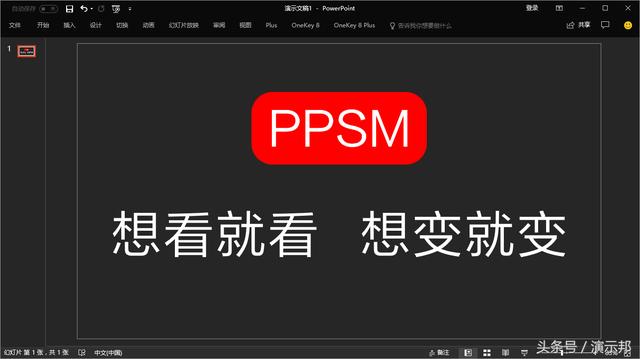
其实想要查看PPT内容,完全不需要打开PPT软件,只要我们换一种存储格式就能实现一步轻松查看。当然,光能轻松查看还不够,在我们需要时,这种格式还应当对文档随时可以自由编辑。所以这种格式不能保存为图片、视频、PDF等文件格式。
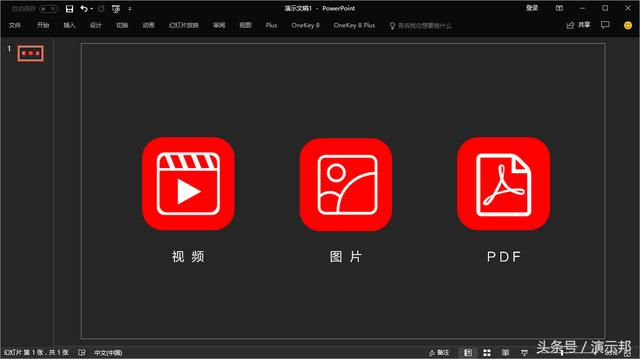
这几种格式的确方便我们查看PPT中的内容,当如若我们需要修改文档时,它们就不能去编辑了。所以这种格式在许多场合并不适用,我们需要使用一种更高级的格式来解决既可以查看,又可以随时编辑问题。
这种格式就是“ppsm”格式,早期的PPT版本是“pps”,这两种格式实质上是一种格式,类似于现在的“ppt和pptx格式的关系”,“ppsm”格式级别更高,可以兼容更多的内容和格式。
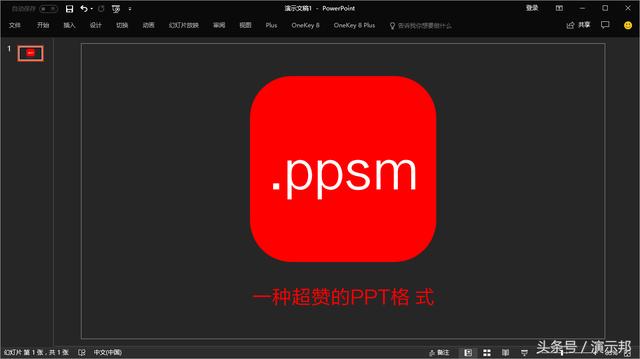
当我们的PPT文档设计完成后,点击另存为,在保存类型中选择另存为“启用宏的PowerPoint放”格式,也就是“ppsm”格式。当然,选择“pps”格式也是可以的,不过在高版本的PPT软件中,“pps”格式有许多内容无法进行保存,其兼容性也不如“ppsm”,如果PPT中包含“宏”,那“pps”格式则无法保存,建议使用“ppsm”格式来保存。
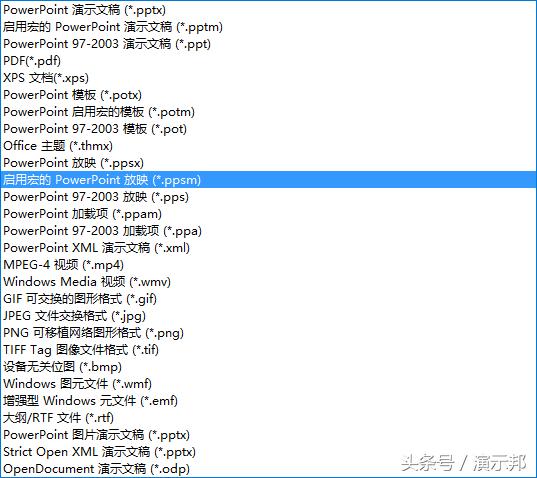
保存为“ppsm”格式后,当我们需要查看文档内容时,只需要双击保存为“ppsm”格式的文档即可进行查看。如果点击右键,也可以发现文档的第一个菜单变成了“显示”,而不是以前的“打开”了。
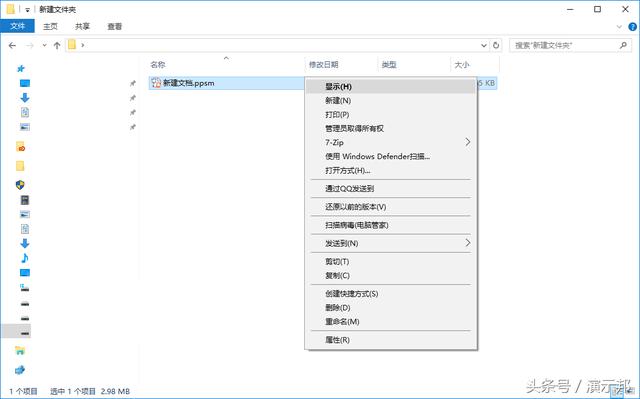
其实,这个打开的“ppsm”格式的文档就是在PPT中点击放映时所显示的文档,只不过“ppsm”是一步到位直接放映,不需要单独打开PPT就可以放映,也就是说在PPT中点击放映时可以操作的内容,此时也都可以进行操作。
不管我们是静态PPT还是动态PPT,无论是否设置了自动放映或自动切换,在“ppsm”格式下都不影响正常使用,它只是将PPT中的“幻灯片放映”直接存储为了一种格式,实现快捷放映PPT,而不需要打开PPT。
而当我们需要编辑“ppsm”文档时,也是很容易实现的,只要打开PPT,在文件中选择“打开”,再打开需要编辑的“ppsm”文档就可以自由编辑了。
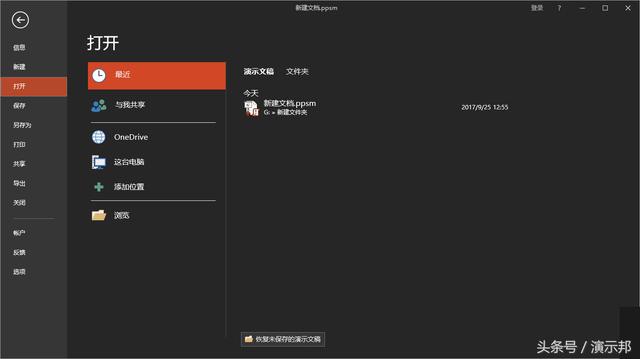
当然,在早期的PPT软件版本中,我们可以直接在“ppsm”文档上,单击右键选择“重命名”,将文档名称后缀中的“ppsm”更换为“pptx”即可,这样就变为了可以自由编辑的PPT文档。
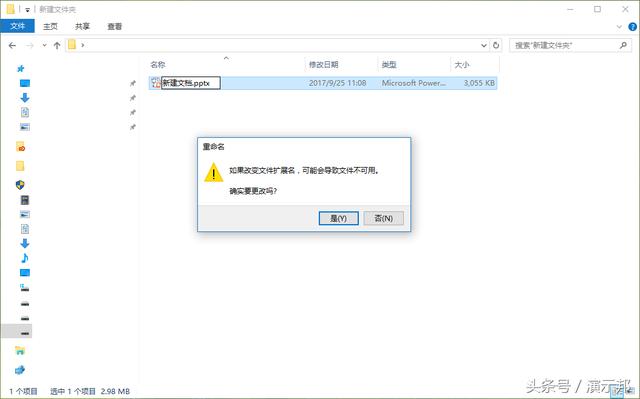
目前新版本的PPT软件似乎不支持这样操作,对后缀名进行更改后,该文档将无法打开,因此还是建议在PPT软件中通过文件菜单中的“打开”来实现对文档的自由编辑。
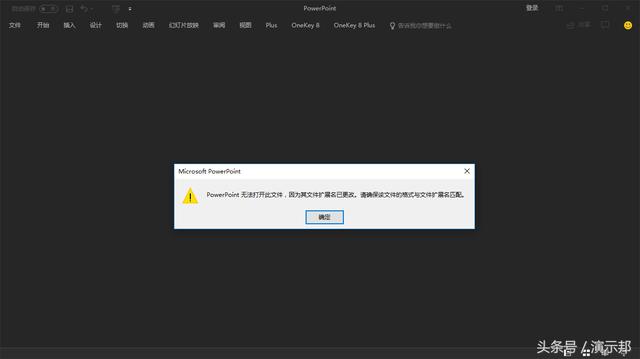
因此,我们保存为“ppsm”格式时,不仅可以便于我们实时查看文档内容,而且不用打开PPT软件,既便于查阅,也便于在同事间互相传播,更重要的是它在后续依旧可以自由编辑,所以“ppsm”的确是一种超赞的格式。
文/演示帮 (感谢您的关注,看到这里小编很感动。喜欢请订阅,转发和收藏将督促小编为您创造更多精彩)